Création d'un fichier de vidage local SOLIDWORKS
Il peut être très difficile de diagnostiquer pourquoiSOLIDWORKSSOLIDWORKS plante même si le plantage présente un motif évident. Si le plantage se produit de manière aléatoire, les difficultés diagnostiques augmentent exponentiellement. Si nous ne parvenons pas à diagnostiquer la cause du plantage de SOLIDWORKS, nous ne pourrons pas résoudre le problème. Il existe une excellente option intégrée au paquet SOLIDWORKS :Vidéos de capture des problèmes SOLIDWORKS Rxqui peut être utilisé pour diagnostiquer les accidents.
Ce programme vous permet de créer des vidéos de capture de tous les problèmes rencontrés dans SOLIDWORKS, y compris les plantages. Le problème est que vous ne pouvez capturer une vidéo d'un plantage que si vous savez qu'il est imminent. Si le plantage se produit de manière aléatoire, vous ne saurez jamais quand lancer le programme Rx pour saisir le problème. Si vous lancez le processus de capture de problèmes SOLIDWORKS Rx juste après un plantage aléatoire, il sera parfois possible d'obtenir les fichiers de plantage générés. Cependant, comme ces fichiers sont généralement temporaires, SOLIDWORKS Rx ne pourra pas les capturer et, en tant que techniciens SOLIDWORKS, nous ne pourrons pas les analyser pour identifier la cause du plantage.
Comment créer des fichiers de vidage locaux après chaque plantage de SOLIDWORKS
Si vous configurez un fichier de vidage local à l'emplacement souhaité, chaque fois que SOLIDWORKS plante, un fichier de vidage sera généré. Vous pourrez nous l'envoyer par GoEngineer. Voici comment créer un dossier de vidages locaux SOLIDWORKS.
- Copiez et collez d'abord le texte entre les étoiles dans le bloc-notes (comme indiqué dans la capture d'écran ci-dessous), puis sélectionnez Enregistrer sous.
- * Éditeur du Registre Windows Version 5.00
[HKEY_LOCAL_MACHINE\SOFTWARE\Microsoft\Windows\Rapport d'erreurs Windows\LocalDumps\sldworks.exe]
"DumpType"=dword:00000001
"DumpFolder"=hex(2):25,00,55,00,73,00,65,00,72,00,50,00,72,00,6f,00,66,00,69,\ 00,6c,00,65,00,25,00,5c,00,44,00,65,00,73,00,6b,00,74,00,6f,00,70,00,5c,00,\ 73,00,6f,00,6c,00,69,00,64,00,77,00,6f,00,72,00,6b,00,73,00,5f,00,64,00,75,\ 00,6d,00,70,00,73,00,00,00
*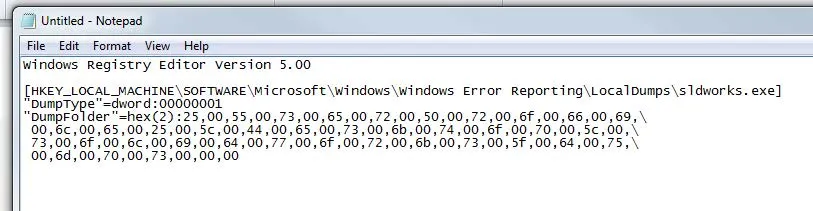
- * Éditeur du Registre Windows Version 5.00
- Ensuite, changez le type de fichier « Enregistrer sous » à « Tous les fichiers » et assurez-vous que le nom du fichier porte l'extension *.reg. Sauvegardez le fichier à un endroit dont vous vous souviendrez.
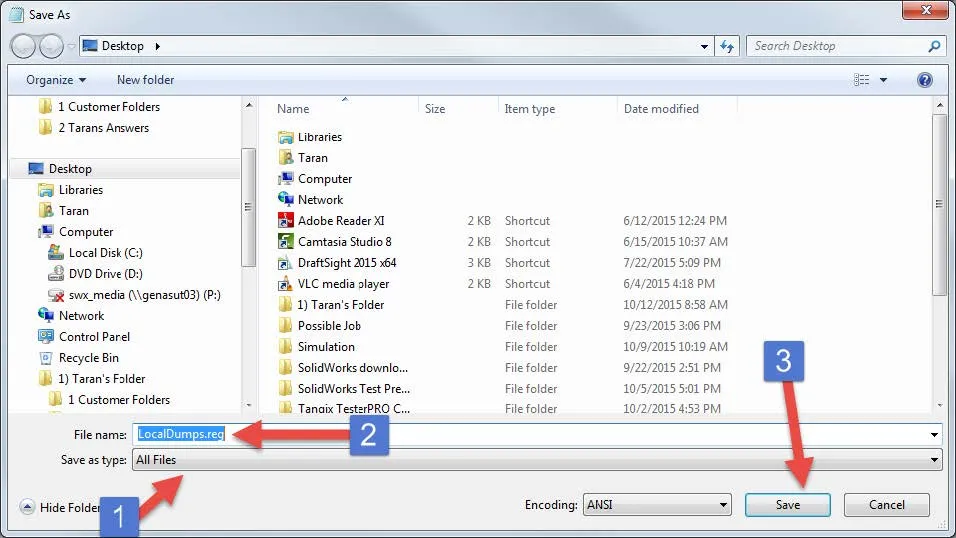
- Après avoir enregistré le fichier *.reg, une nouvelle icône apparaîtra à l'emplacement souhaité (nommé comme vous l'avez enregistré). J'ai nommé mon fichier *.reg « LocalDumps », l'icône qui apparaît à l'emplacement d'enregistrement s'appelait donc aussi LocalDumps. Cliquez sur cette icône (illustrée ci-dessous) pour créer la clé de vidage local SOLIDWORKS dans le registre de votre ordinateur.
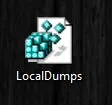
- Un message d'avertissement s'affichera à l'écran pour vous avertir que la modification du registre de votre ordinateur pourrait entraîner le mauvais fonctionnement de certains composants. On vous demandera si vous voulez continuer. Cliquez sur « Oui ».
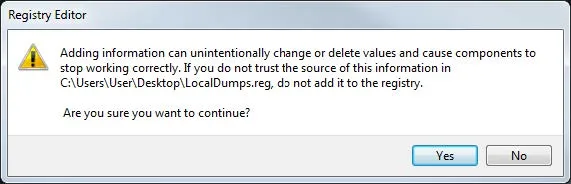
- Un autre message devrait s'afficher indiquant que la création d'une nouvelle clé dans le registre a réussi. Cliquez sur OK pour créer le chemin d'accès complet.
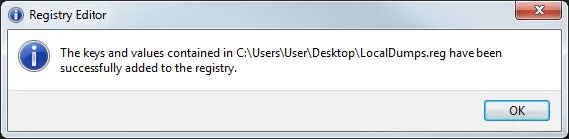
- Assurez-vous que la clé s'applique correctement à votre registre. Allez à l'éditeur de registre Windows (raccourci Windows + R, entrez REGEDIT et appuyez sur OK). Allez ensuite à la clé suivante. Elle devrait ressembler à la capture d'écran ci-dessous.
- HKEY_LOCAL-MACHINE\SOFTWARE\Microsoft\Windows\Rapport d'erreurs Windows\LocalDumps\sldworks.exe.
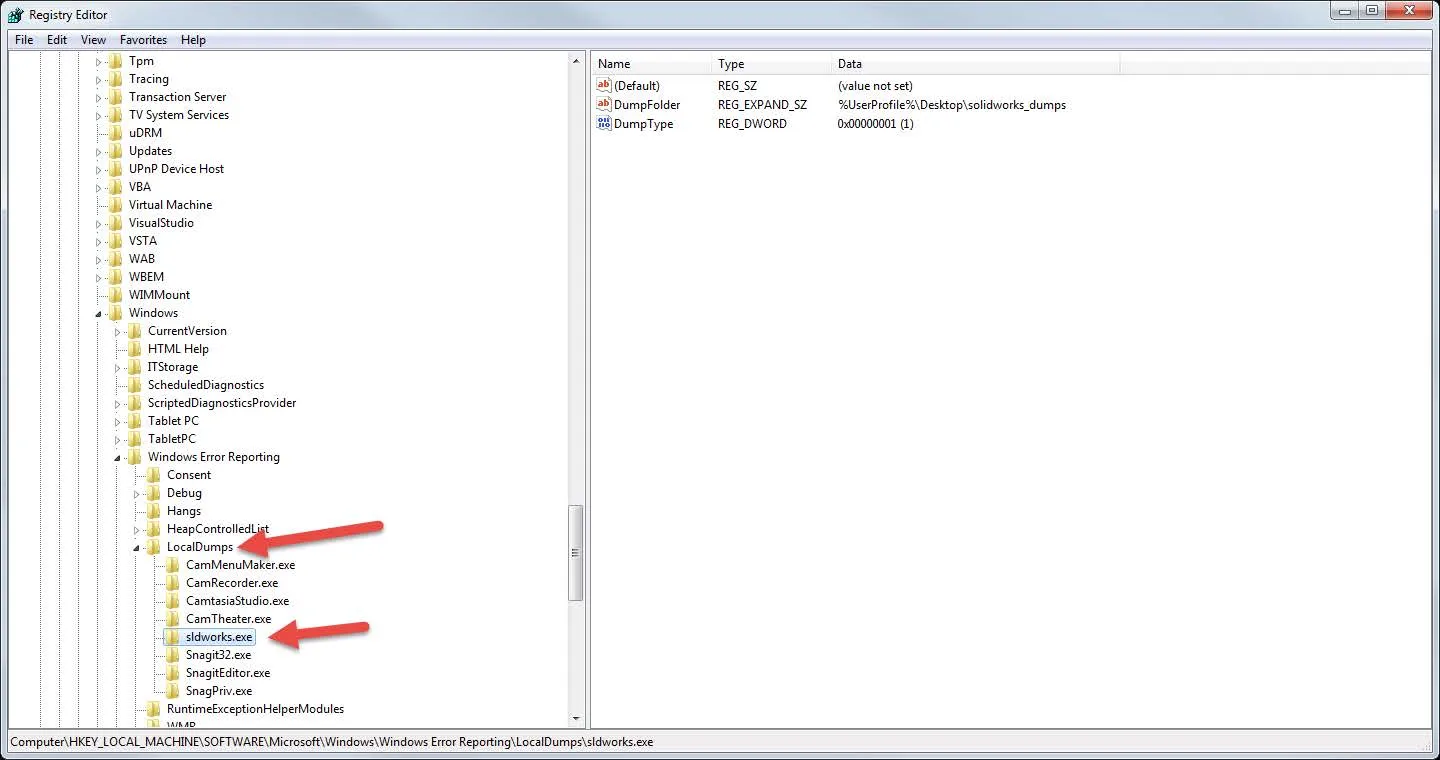
- HKEY_LOCAL-MACHINE\SOFTWARE\Microsoft\Windows\Rapport d'erreurs Windows\LocalDumps\sldworks.exe.
- Si après avoir suivi toutes ces étapes, puis vérifié l'Éditeur du Registre Windows, vous ne voyez pas la clé « sldworks.exe » dans la clé « LocalDumps », vous devrez la créer manuellement. Pour cela, faites un clic droit sur la clé « LocalDumps », survolez « Nouveau » et cliquez sur « Clé ».
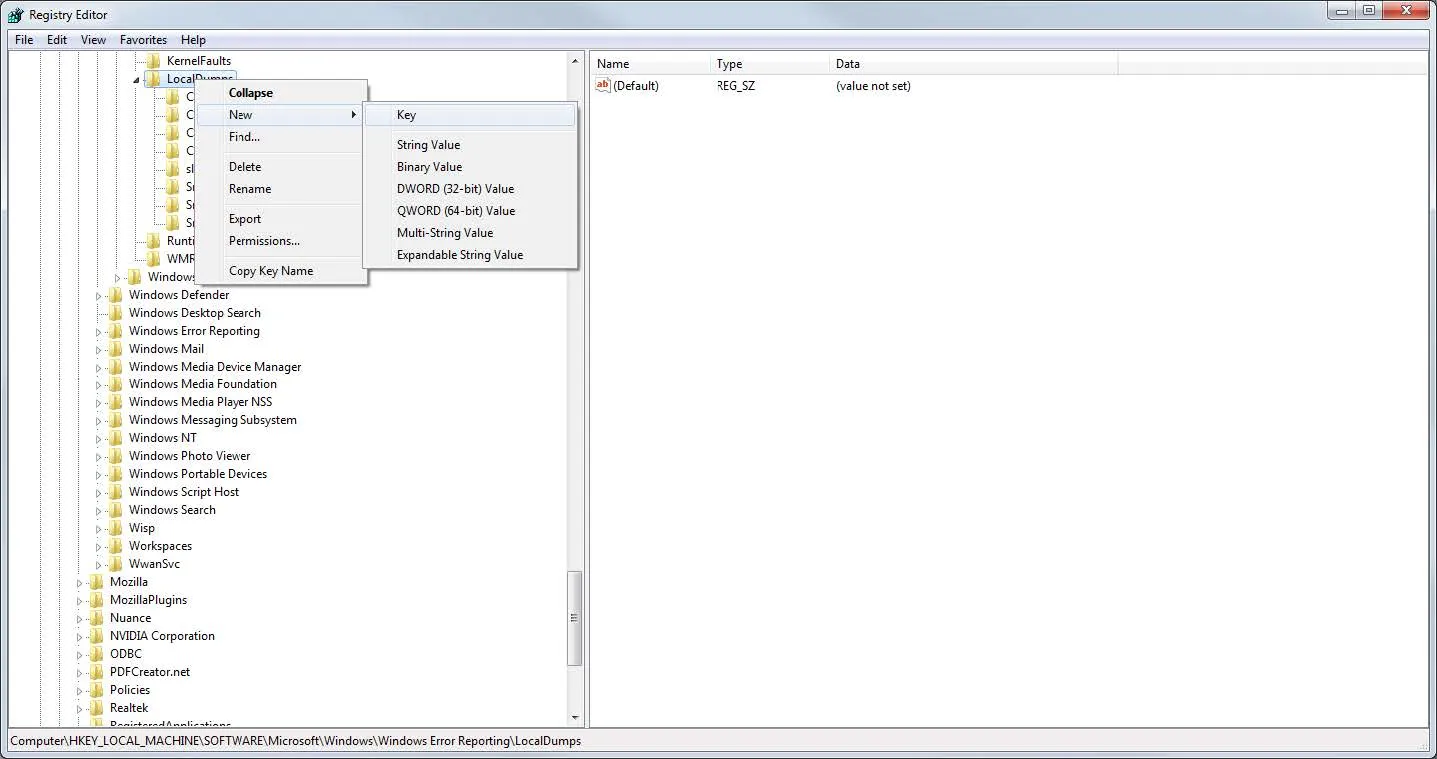
Une nouvelle clé apparaîtra dans la clé « LocalDumps », appelée « Nouvelle clé n° 1 », que vous devrez renommer « sldworks.exe ». Cliquez de nouveau sur l'icône « LocalDumps » sur votre bureau pour ajouter les valeurs à la clé « sldworks.exe » que vous venez de créer.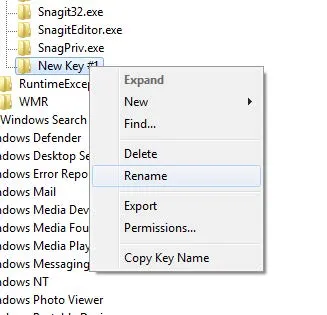
- La prochaine fois que votre programme SOLIDWORKS plantera, quelle qu'en soit la raison, une fois la clé et les valeurs « sldworks.exe » créées, un nouveau dossier appelé « solidworks_dumps » apparaîtra sur votre bureau. Ce dossier contiendra un fichier contenant les informations relatives au dernier plantage de SOLIDWORKS. De plus, après chaque plantage subséquent, un nouveau fichier sera créé dans ce dossier. Après quatre ou cinq fichiers générés, envoyez-les à support@goengineer.com ; nous pourrons alors les envoyer à SOLIDWORKS pour analyse et diagnostic.
Comment désactiver cette fonctionnalité après le diagnostic de votre problème de plantage de SOLIDWORKS
- Ouvrez l'éditeur de registre Windows (raccourci Windows + R, entrez REGEDIT et appuyez sur OK). Allez ensuite à votre clé « sldworks.exe » :
- HKEY_LOCAL-MACHINE\SOFTWARE\Microsoft\Windows\Rapport d'erreurs Windows\LocalDumps\sldworks.exe
- Double-cliquez sur la valeur « DumpType » et remplacez la valeur de 1 par 0 dans le champ « Données de la valeur ». Cliquez sur OK et quittez le registre. Pour réactiver cette fonctionnalité, accédez simplement à la valeur « DumpType » de la clé « sldworks.exe » et redéfinissez-la à 1.
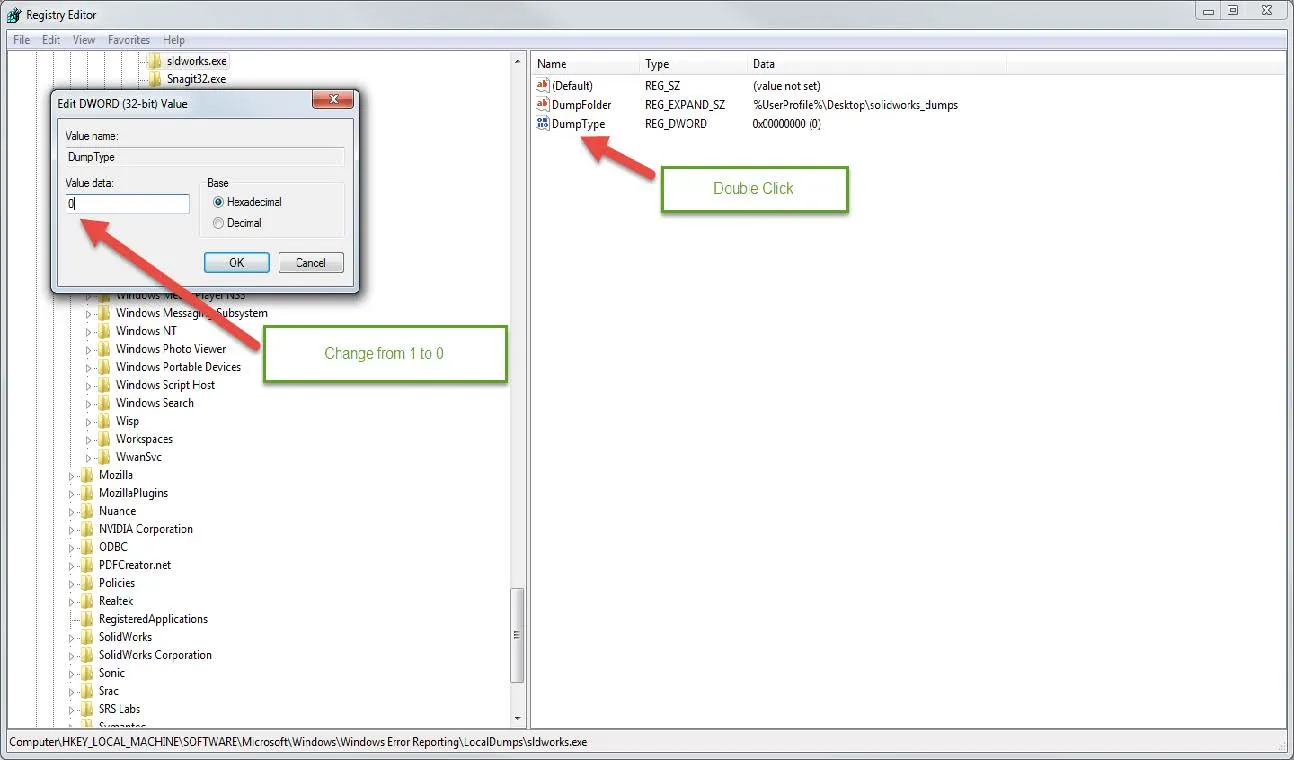
J'espère que cet article vous a été utile. Consultez nos derniers tutoriels SOLIDWORKS ci-dessous.
Nouveaux tutoriels SOLIDWORKS
Lier une dimension à la nomenclature avec une propriété personnalisée
Recherche de fonctions dans SOLIDWORKS 2021
Comment installer et dépanner les polices dans SOLIDWORKS
Comment désactiver SOLIDWORKS si vous ne pouvez pas le lancer

À propos de Taran Packer
Taran est spécialiste du soutien technique pour SOLIDWORKS Simulation chez GoEngineer. Il détient un baccalauréat en génie biomédical de l'Université de l'Utah. Taran aime découvrir différents outils dans SOLIDWORKS Simulation, Flow Simulation et Plastics.
Recevez notre vaste gamme de ressources techniques directement dans votre boîte de réception.
Désabonnez-vous à tout moment.